组装电脑重装Windows 7系统详解(附关键注意事项)
核心准备工作:
-
Windows 7安装镜像:

- 获取微软官方原版ISO文件(强烈推荐使用正版授权),务必确认是纯净未修改版本,避免来源不明的镜像包含恶意软件。
- 根据电脑CPU架构(32位或64位)选择对应镜像,4GB及以上内存建议安装64位系统。
-
空白U盘(8GB或更大):
用于制作系统启动盘,制作过程会格式化U盘,请提前备份重要数据。

-
制作启动U盘:
- 使用可靠工具(如微软官方Media Creation Tool、Rufus、UltraISO),以Rufus为例:
- 插入U盘,运行Rufus。
- 选择目标U盘设备。
- “引导类型选择”处点击“选择”,加载下载好的Windows 7 ISO文件。
- “分区类型”通常选择“MBR”(对应传统BIOS/Legacy引导模式)或“GPT”(对应UEFI引导模式),需与后续BIOS设置一致。
- “文件系统”选择“NTFS”。
- 点击“开始”,等待制作完成。
- 使用可靠工具(如微软官方Media Creation Tool、Rufus、UltraISO),以Rufus为例:
-
关键驱动程序:
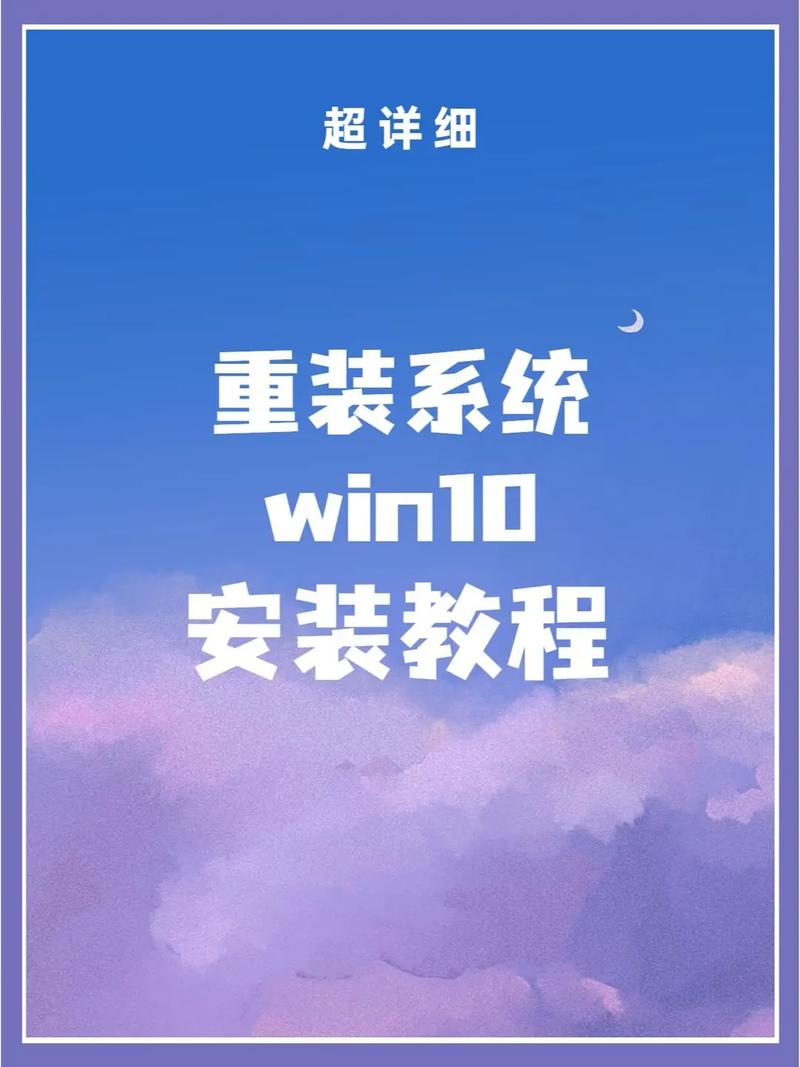
- 提前下载! 组装电脑硬件各异,尤其是网卡驱动,准备好主板、显卡、声卡、网卡(有线/无线)等主要硬件的Windows 7驱动,存放在另一个U盘或非系统分区,主板官网是获取驱动的最佳途径。
-
备份重要数据:
重装系统会格式化系统盘(通常是C盘),务必转移桌面、文档、收藏夹、电子邮件等个人文件到其他硬盘分区或外部存储设备。
-
记录关键信息:
记下原有的软件激活信息(如Office)、网络设置等。
详细安装步骤:
-
设置BIOS/UEFI启动顺序:
- 重启电脑,在开机自检画面出现时,快速连续按特定键(通常是Del、F2、F12或Esc,具体看主板提示)进入BIOS/UEFI设置界面。
- 找到“Boot”、“启动”或类似选项。
- 将“USB Storage Device”、“Removable Devices”或包含U盘品牌名称的选项设置为第一启动项。
- 如需安装64位系统且主板支持UEFI,确保启动模式设置为“UEFI”(同时U盘启动盘需为GPT格式),若主板较旧或选择传统安装,则设置为“Legacy”或“CSM Support Enabled”(同时U盘启动盘需为MBR格式)。
- 保存设置并退出(通常是按F10键)。
-
从U盘启动并开始安装:
- 电脑重启后,应从U盘引导,看到“Press any key to boot from CD or DVD...”类似提示时,快速按任意键进入安装程序。
- Windows安装程序加载文件。
-
选择语言与输入法:
设置要安装的语言、时间和货币格式、键盘或输入法,点击“下一步”。
-
点击“现在安装”:
开始正式安装流程。
-
输入产品密钥:
输入有效的Windows 7产品密钥(通常在购买时获得),可暂时跳过,但系统安装后需激活才能正常使用全部功能,勾选“我接受许可条款”,点击“下一步”。
-
选择安装类型:
点击“自定义(高级)”。
-
硬盘分区与格式化(关键步骤):
- 安装程序显示当前硬盘分区情况。
- 重要:
- 找到并选中您计划安装系统的分区(通常是之前系统所在的C盘分区)。
- 强烈建议格式化: 点击“驱动器选项(高级)”,选择“格式化”,这将清除该分区所有数据,确保干净安装,格式化前务必确认分区内无重要数据!
- 若硬盘是全新的或需重新分区:
- 删除不需要的旧分区(选中分区 -> 删除)。
- 选中“未分配空间” -> 点击“新建” -> 设置分区大小(系统盘建议60GB以上) -> 应用。
- 系统可能会提示创建额外分区(如100MB的系统保留分区),点击“确定”。
- 确保目标分区已格式化且被选中,点击“下一步”。
-
开始安装Windows:
系统自动复制文件、展开文件、安装功能、安装更新,此过程耗时较长,期间电脑会重启数次。
-
首次启动设置:
- 设置用户名和计算机名: 输入管理员账户名称及计算机在网络中的名称。
- 设置密码(可选): 为账户设置密码及密码提示。
- 输入产品密钥: 如果之前跳过了,此处需要输入。
- 选择Windows更新设置: 建议选择“使用推荐设置”或“仅安装重要的更新”,确保系统安全。
- 设置时间和日期: 确认正确。
- 设置网络位置: 选择“家庭网络”、“工作网络”或“公用网络”,系统会根据选择配置防火墙规则。
-
进入桌面:
完成设置后,进入Windows 7桌面,此时系统非常“纯净”,缺乏驱动程序。
安装后必须操作:
-
安装主板芯片组驱动:
这是最优先步骤!插入存放驱动程序的U盘,找到主板驱动包(通常包含芯片组、SATA/AHCI驱动),运行安装程序,重启电脑,此驱动确保硬件基础功能稳定,尤其是硬盘性能(开启AHCI模式需此驱动支持)。
-
安装显卡驱动:
安装AMD/NVIDIA/Intel官方提供的显卡驱动程序,重启,这是保证显示效果和性能的关键。
-
安装网卡驱动:
安装有线网卡和无线网卡驱动,完成后电脑才能连接网络。
-
安装其他驱动:
依次安装声卡驱动、USB 3.0驱动(如果主板支持)、读卡器驱动等,可在“设备管理器”中检查是否有带黄色感叹号的未识别设备。
-
连接网络并更新系统:
连接网络后,立即通过“控制面板 -> Windows Update”检查并安装所有重要更新和安全补丁,Windows 7虽已停止主流支持,但部分关键安全更新可能仍有推送(取决于具体版本和ESU状态),安装它们至关重要。
-
安装必要软件:
安装常用软件(浏览器、办公软件、安全软件等)。
-
优化与设置:
- 根据习惯调整系统设置(如电源选项、视觉效果、文件夹选项等)。
- 可禁用不必要的开机启动项(运行
msconfig命令,在“启动”选项卡中操作)。 - 建议定期创建系统还原点或进行完整备份。
重要注意事项与个人见解:
- 系统选择考量: Windows 7已于2020年1月结束主流支持,2023年1月结束扩展安全更新,这意味着微软不再为其提供常规安全补丁,持续使用存在潜在安全风险,笔者强烈建议新组装电脑优先考虑安装受支持的Windows 10或Windows 11系统,以获得持续的安全更新和技术支持,仅在对特定老旧软件存在强兼容性需求时,才考虑Windows 7,并务必确保物理环境安全(如不处理敏感信息、不连接重要内网)。
- UEFI vs Legacy: 新主板普遍支持UEFI,启动更快、安全性更高(支持Secure Boot),若硬件支持,优先选择UEFI+GPT模式安装Windows 7(需64位系统),传统Legacy+MBR模式兼容性更好,但逐渐被淘汰。
- 驱动兼容性: 较新的硬件(尤其是Intel 6代酷睿及以后平台、AMD Ryzen平台)官方可能不再提供Windows 7驱动支持,安装前务必在主板、显卡等硬件制造商官网确认驱动可用性,否则可能导致硬件无法工作或功能不全,部分用户需依赖第三方修改驱动,存在稳定性风险。
- AHCI模式: 安装前务必在BIOS中将SATA控制器模式设置为AHCI(而非IDE),若安装时未加载AHCI驱动导致蓝屏,需临时改回IDE模式完成安装,再安装AHCI驱动后改回AHCI模式并重启。
- 激活与安全: 务必使用合法授权激活系统,使用未经授权或破解激活工具不仅法律风险巨大,更可能引入严重安全隐患,保持良好电脑使用习惯,安装可靠的安全软件(即使Win7支持有限)仍属必要。
- 固态硬盘优化: 若系统安装在SSD上,安装完成后建议确认TRIM功能已启用(通常默认开启),并禁用磁盘碎片整理(对SSD有害),可在“优化驱动器”中查看设置。
维护一台运行Windows 7的电脑需要投入更多精力在安全防护和驱动管理上,定期清理系统垃圾、监控后台进程是保障流畅运行的基础,对于追求稳定与安全的普通用户,升级到受支持的操作系统是更省心且负责任的选择。


